컨테이너 관리자 GUI
Solaris 소프트웨어 자원 관리의 표준 명령줄 명령은 컨테이너 관리자 소프트웨어에서 지원되지 않습니다. 컨테이너 관리자 그래픽 사용자 인터페이스(GUI)에서 컨테이너를 관리해야 합니다. GUI는 브라우저를 사용하여 Java Web Console에서 시작됩니다. 다음과 같은 브라우저가 지원됩니다.
-
Solaris 릴리스 8과 9의 Netscape NavigatorTM 4.7x, 6.2x 및 7.x
-
Microsoft Windows (98/2000/XP)의 Netscape Navigator 4.7x, 6.2x 및 7.x
-
MozillaTM 1.4 이상
-
Microsoft Windows (98/2000/XP)의 Internet Explorer 5.0 이상 (6.x 포함)
 컨테이너 관리자 GUI
시작
컨테이너 관리자 GUI
시작
단계
-
UNIX 사용자 ID가 /var/opt/SUNWsymon/cfg/esusers 파일에 없는 경우, 이 항목을 작성하십시오.
또한 사용자는 esadm 또는 esdomadm 그룹 중 하나로 할당되어야 합니다.
항목 작성 및 그룹으로의 할당에 대한 지침은 Sun Management Center 3.5 Installation and Configuration Guide의 Setting Up Users을 참조하십시오.
-
브라우저를 시작합니다.
지원된 브라우저 목록은 컨테이너 관리자 GUI를 참조하십시오.
-
컨테이너 관리자 GUI로 이동하려면 다음을 입력하십시오.
https://sunmc-server_machine_name:6789/containers
Java Web Console 로그인 페이지가 나타납니다.
그림 3–3 Java Web Console 로그인 페이지
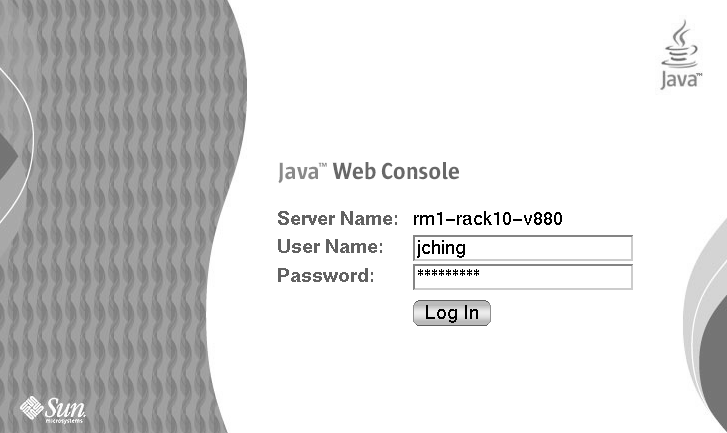
로그인 페이지가 나타나지 않는 경우, Java Web Console을 재시작해야 할 수도 있습니다. 지침은 Java Web Console 재시작을 참조하십시오.
정보 –Console 페이지로 이동한 경우, 시스템 절 아래의 Solaris Container Manager 1.1 링크를 눌러 GUI에 액세스합니다.
-
UNIX 사용자 ID 및 암호를 사용하여 Java Web Console에 로그인합니다.
컨테이너 관리자 GUI가 나타납니다. 화면에 세 가지 탭 즉,호스트, 컨테이너 및 경보 열기가 있습니다.
그림 3–4 컨테이너 관리자 기본 페이지
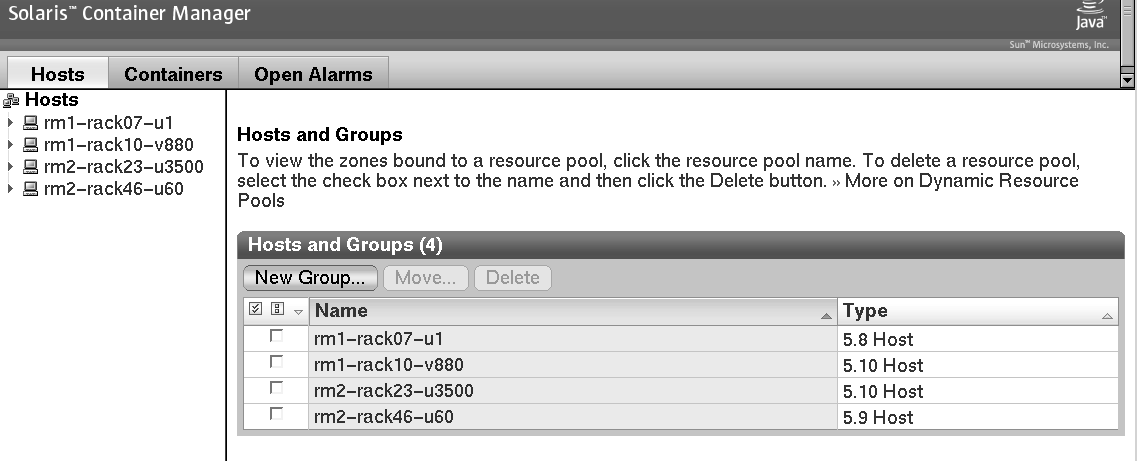
 Java Web Console
재시작
Java Web Console
재시작
Java Web Console에 액세스할 수 없는 경우, 이 명령을 사용하여 재시작합니다.
단계
수퍼유저로 다음과 같이 입력하여 Java Web Console을 다시 시작합니다.
# /usr/sbin/smcwebserver restart |
컨테이너 관리자 GUI 탭
다음 표는 컨테이너 관리자 GUI의 오른쪽 창에 나타나는 탭에 대한 정보를 제공합니다.
표 3–1 컨테이너 관리자 GUI 탭|
탭 |
탭 이름 |
내용 |
|---|---|---|
|
호스트 (보기) |
내용 |
선택한 호스트의 자원 풀에 대한 정보를 제공합니다. |
|
등록 정보 |
선택한 호스트, 영역, 프로젝트 또는 자원 풀의 등록 정보에 대한 정보를 제공합니다. |
|
|
사용률 |
호스트, 프로젝트 또는 풀의 일일, 주별 또는 월별 자원 이용율에 대한 정보를 제공합니다. 실시간 이용율 데이터는 활성 데이터에 사용 가능합니다. Performance Reporting Manager 소프트웨어가 설치된 경우에만 이 탭이 보입니다. |
|
|
프로젝트 |
호스트와 연결된 프로젝트에 대한 정보를 제공합니다. |
|
|
영역 |
호스트와 연결된 영역에 대한 정보를 제공합니다. |
|
|
컨테이너 (보기) |
내용 |
프로젝트에 대한 정보를 제공합니다. |
|
등록 정보 |
선택한 호스트, 컨테이너, 프로젝트 또는 자원 풀의 등록 정보에 대한 정보를 제공합니다. |
|
|
사용률 |
호스트, 프로젝트 또는 풀의 일일, 주별 또는 월별 자원 이용율에 대한 정보를 제공합니다. 실시간 이용율 데이터는 활성 데이터에 사용 가능합니다. Performance Reporting Manager 소프트웨어가 설치된 경우에만 이 탭이 보입니다. |
|
|
작업 (자원 변경 작업) |
예약된 자원 변경 작업에 대한 정보를 제공합니다. 또한 이 탭에서 새 자원 변경 작업을 작성할 수 있습니다. 기본 컨테이너는 그에 연결된 자원 변경 작업이 있을 수 없습니다. |
|
|
경보 열기 |
심각도, 메시지, 관리된 객체, 시작 시간 및 인식을 포함하여 경보 열기에 대한 정보를 제공합니다. |
|
|
자원 풀 (드릴 다운) |
내용 |
선택한 자원 풀의 영역에 대한 정보를 제공합니다. |
|
등록 정보 |
선택한 자원 풀의 등록 정보에 대한 정보를 제공합니다. |
|
|
사용률 |
풀의 일일, 주별 또는 월별 자원 이용율에 대한 정보를 제공합니다. Performance Reporting Manager 소프트웨어가 설치된 경우에만 이 탭이 보입니다. |
|
|
프로젝트 |
선택한 자원 풀과 연결된 프로젝트에 대한 정보를 제공합니다. |
|
|
영역 (드릴 다운) |
내용 |
선택한 영역의 프로젝트에 대한 정보를 제공합니다. |
|
등록 정보 |
선택한 영역의 등록 정보에 대한 정보를 제공합니다. |
|
|
사용률 |
영역의 일일, 주별 또는 월별 자원 이용율에 대한 정보를 제공합니다. Performance Reporting Manager 소프트웨어가 설치된 경우에만 이 탭이 보입니다. |
|
|
프로젝트 (드릴 다운) |
등록 정보 |
선택한 프로젝트의 등록 정보에 대한 정보를 제공합니다. |
|
사용률 |
프로젝트의 일일, 주별 또는 월별 자원 이용율에 대한 정보를 제공합니다. Performance Reporting Manager 소프트웨어가 설치된 경우에만 이 탭이 보입니다. |
|
|
프로세스 |
선택한 프로젝트의 프로세스에 대한 정보를 제공합니다. |
|
|
임계값 경보 |
임계값 경보를 설정 또는 제거하는 데 사용됩니다. |
호스트 보기
호스트 보기는 호스트 투시도로부터 정보를 조직합니다. 관리 중인 모든 에이전트 시스템이 탐색 창에 나타납니다. 호스트 이름 옆의 확장 삼각형을 누르면 각 호스트에 사용 가능한 자원 풀이 나타납니다. 또한 이 창에서 호스트와 연결된 컨테이너를 관리할 수 있습니다.
소프트웨어가 설치된 모든 에이전트 호스트가 자동으로 검색되고 호스트 보기에 추가됩니다. 이 보기는 탐색 창의 왼쪽 탐에서 액세스됩니다. 검색된 모든 에이전트 호스트는 초기에 호스트라는 제목의 기본 그룹 아래에 위치합니다. 새 그룹을 작성하고 호스트를 관련 그룹으로 이동시켜 이 보기를 더 조직할 수 있습니다.
주 –
Sun Management Center 서버 컨텍스트의 일부이고 Solaris Container Manager 1.1이 설치된 해당 에이전트 시스템만 설치되고 호스트 보기에 로드됩니다. 서버 컨텍스트에 대한 자세한 정보는 Sun Management Center 3.5 사용자 설명서의 Sun Management Center 구조을 참조하십시오.
호스트 보기에서 사용 가능한 탭 및 정보는 표 3–1에 나열됩니다.
호스트와 연결된 모든 프로젝트 인스턴스에 대한 정보는 프로젝트 표에 나열됩니다.
다음 그림은 기본 풀과 연결된 프로젝트 표가 있는 호스트 보기를 표시합니다.
그림 3–5 샘플: 프로젝트 표를 표시하는 호스트 보기
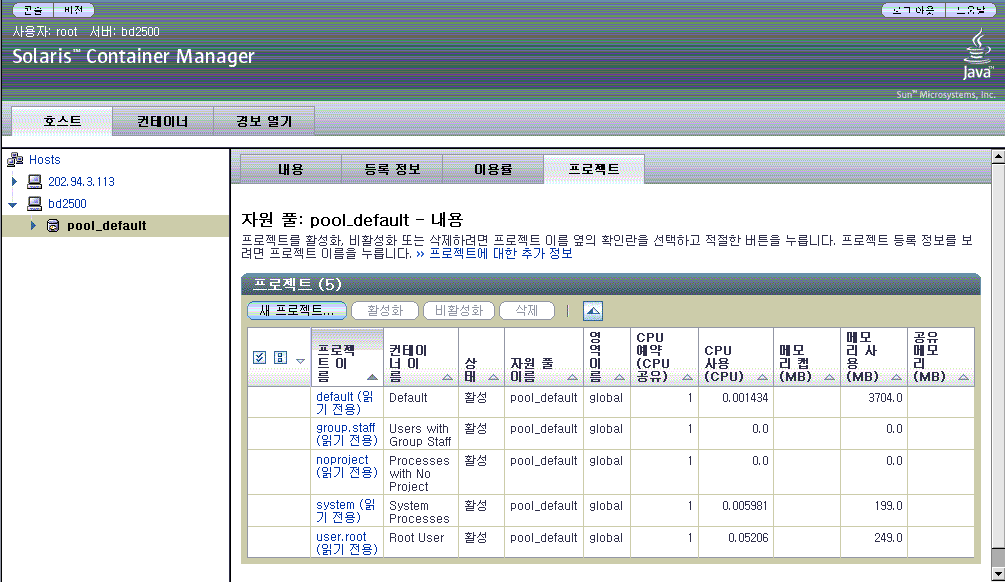
프로젝트 표는 줄 당 한 프로젝트를 상세화하는 각 프로젝트에 대한 정보를 제공합니다. 프로젝트 표는 다음 데이터를 제공합니다.
- 프로젝트 이름
-
프로젝트의 이름
- 컨테이너 이름
-
컨테이너의 이름
- 상태
-
프로젝트의 상태활성 및 비활성
- 자원 풀 이름
-
프로젝트가 인바운드된 자원 풀
- 영역 이름
-
프로젝트가 상주하는 영역의 이름. Solaris 8 및 Solaris 9 호스트의 경우, 영역 이름은 항상 전역입니다.
- CPU 예약(CPU 공유)
-
프로젝트에 대해 설정된 최소 CPU 공유
- CPU 사용량(CPU)
-
프로젝트가 사용중인 CPU의 양
- 메모리 캡(MB)
-
MB 단위의 최대 메모리 한계
- 메모리 사용량(MB)
-
MB 단위의 프로젝트가 사용한 메모리
- 공유 메모리(MB)
-
MB 단위의 이 프로젝트에서 실행되는 프로세스에 의해 사용될 수 있는 전체 메모리의 양.
자원 풀 표는 각 자원 풀에 대한 정보를 제공합니다. 자원 풀 표는 다음 데이터를 제공합니다.
- 자원 풀 이름
-
자원 풀의 이름
- 현재 CPU
-
자원 풀에 대해 현재 설정된 CPU의 수
- 예약되지 않은 CPU 공유
-
자원 풀의 영역 또는 프로젝트에 할당되지 않은 CPU 공유
- 스케줄러
-
자원 풀에 대해 설정된 스케줄러: 시분할 스케줄러 또는 페어 쉐어 스케줄러
- CPU 공유
-
자원 풀에 대해 설정된 CPU 공유
- 최소 CPU 예약
-
자원 풀에 대해 설정된 최소 CPU 수
- 최대 CPU 예약
-
자원 풀에 대해 설정된 최대 CPU 수
영역 표는 각 영역에 대한 정보를 제공합니다. 영역 표는 다음 데이터를 제공합니다.
- 영역 이름
-
영역의 이름
- 영역 상태
-
영역의 상태: 구성됨, 불완전, 설치됨, 준비, 실행 중, 종료 중 또는 중지
- 영역 호스트 이름
-
가상 호스트로서 영역에 대한 고유 이름
- 영역 경로
-
루트(/) 디렉토리에서 시작되는 절대 경로
- IP 주소
-
영역에 대한 IP 주소
- 프로젝트 CPU 공유
-
영역의 프로젝트에 할당된 CPU 공유의 수
- 예약되지 않은 CPU 공유
-
이 영역과 연결된 프로젝트에 대한 할당에 사용 가능한 CPU 공유의 수
- 예약된 CPU 공유
-
자원 풀의 이 영역에 할당된 CPU 공유의 수
- 자원 풀
-
이 영역에 대한 자원 풀
컨테이너 보기
컨테이너 보기는 컨테이너 투시도로부터 정보를 조직합니다. 모든 컨테이너 및 프로젝트가 탐색 창에 나타납니다. 새 프로젝트를 만드는 데 컨테이너가 반복적으로 사용될 수 있기 때문에, 다른 관리 작업 뿐 아니라 이 보기에서 컨테이너에 즉시 액세스할 수 있습니다.
설치 및 설정이 완료된 후 컨테이너 보기는 기본값으로 컨테이너 그룹을 자동으로 추가합니다. 컨테이너는 컨테이너 보기에서 관리됩니다.
다음 그림은 컨테이너 보기를 표시합니다.
그림 3–6 샘플: 기본 컨테이너와 연결된 호스트를 표시하는 컨테이너 보기

컨테이너 보기에서 사용 가능한 정보는 표 3–1에 나열됩니다.
그룹을 사용한 호스트 및 컨테이너 조직
호스트 보기에는 기본 그룹 호스트가 포함됩니다. 소프트웨어 설치 후 검색된 모든 호스트는 이 그룹에 위치합니다. 마찬가지로, 컨테이너 보기에는 호스트의 모든 기본 컨테이너가 위치하는, 기본값으로 이름 지정된 기본 그룹이 있습니다. 호스트 및 컨테이너를 조직하기 위한 각 보기에서 추가 그룹을 작성할 수 있습니다.
그룹을 사용하여 데이터 센터에 갖고 있는 수십 수백의 시스템을 조직할 수도 있습니다. 예를 들어, 그룹에 함께 있는 호스트를 놓을 수도 있습니다. 동일한 고객(내부 또는 외부) 또는 그룹의 부서가 소유한 컨테이너를 놓을 수도 있습니다. 마찬가지로 그룹의 유사한 응용프로그램을 사용하여 컨테이너를 놓을 수도 있습니다.
 컨테이너 그룹
또는 호스트 그룹 작성
컨테이너 그룹
또는 호스트 그룹 작성
단계
-
컨테이너 관리자 GUI가 아직 열리지 않은 경우, 컨테이너 관리자 GUI 시작에 설명된 대로 액세스합니다.
-
탐색 창에서 적절한 보기를 선택하십시오.
-
새 컨테이너 그룹의 경우, 컨테이너 보기를 선택합니다. 컨테이너 표가 오른쪽 창에 나타납니다.
-
새 호스트 그룹의 경우, 호스트 보기를 선택합니다. 호스트 및 그룹 표가 오른쪽 창에 나타납니다.
-
-
새 그룹 버튼을 누릅니다.
대화 상자가 표시됩니다.
-
그룹 이름을 입력하고 [확인]을 클릭하십시오.
이름은 32자를 초과할 수 없습니다.
선택한 보기에 새 그룹이 나타납니다.
 다른 그룹으로 컨테이너 또는 호스트 이동
다른 그룹으로 컨테이너 또는 호스트 이동
단계
-
컨테이너 관리자 GUI가 아직 열리지 않은 경우, 컨테이너 관리자 GUI 시작에 설명된 대로 액세스합니다.
-
탐색 창에서 적절한 보기를 선택하십시오.
-
컨테이너를 다른 그룹으로 이동시키려면 컨테이너 보기를 선택합니다. 컨테이너 표가 오른쪽 창에 나타납니다.
-
호스트를 다른 그룹으로 이동시키려면 호스트 보기를 선택합니다. 호스트 및 그룹 표가 오른쪽 창에 나타납니다.
-
-
오른쪽 창에서 이동 버튼을 누릅니다.
대화 상자에 사용 가능한 그룹이 나열됩니다.
-
컨테이너 또는 호스트가 이동될 그룹을 선택합니다.
-
확인을 누릅니다.
컨테이너 또는 호스트가 선택한 그룹으로 이동합니다.
- © 2010, Oracle Corporation and/or its affiliates
